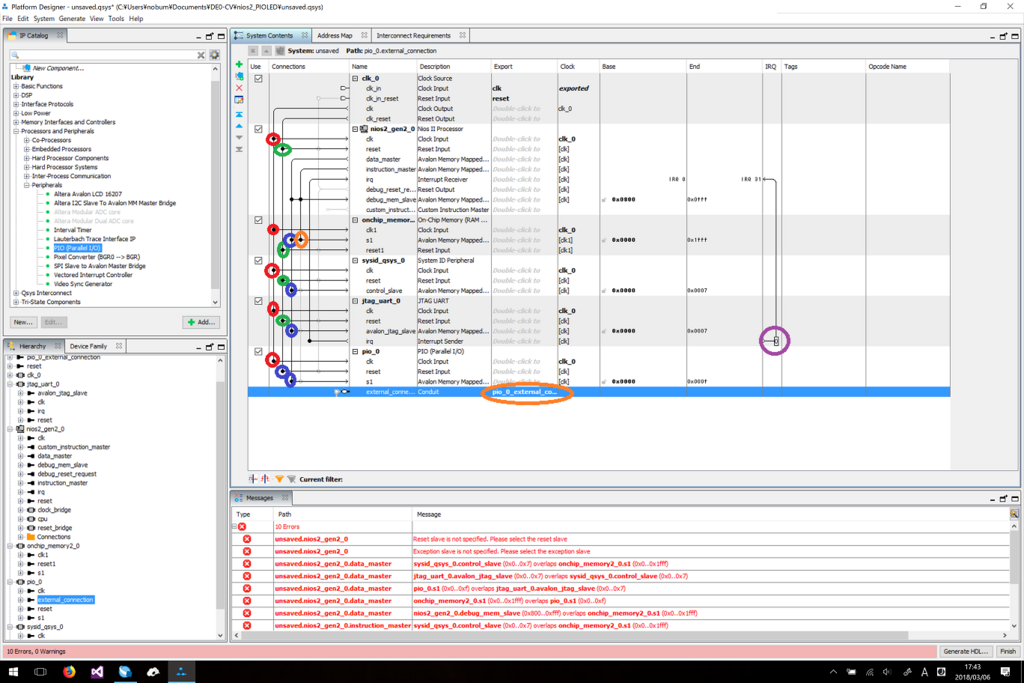さらに新しいツールに慣れるため、IP統合の復習としてNios IIを組み込んだ簡単なモジュールを作る。
やっていることは
Qsysを使ってNios IIを組み込んだモジュールを作成する - 米国で働く技術系サラリーマンのボヤキ on はてブロ
と、
Quartus IIでQsysで作成したモジュールを組み込む - 米国で働く技術系サラリーマンのボヤキ on はてブロ
とほぼ同じことだ。
Quartus Primeでプロジェクトを作成
- Quartus Primeを起動、"File" -> "New Project Wizard"を選択、プロジェクト名は"nios2_PIOLED"、詳細設定はこちらの中で参照しているこちらを参照、"Family & Device Setting"を"5CEBA4F23C7"にするのを忘れずに。
Platform Designer(旧Qsys)でNios IIを組み込んだモジュールを作成する
- "Tool" -> "Platform Designer"を起動、"IP Catalog"から以下のIPを組み込んでいく
- "Processors and Peripherals" -> "Embedded Processor" -> "Nios II Processor"を選択、"Main"タグで"Nios II Core"は"Nios II/e"を選択、他はデフォルトで"Finish"
- "Basic Function" -> "On Chip Memory" -> "On-Chip Memory (RAM or ROM)"を選択、"Size" -> "Total Memory Size"を"8192(bytes)"に変更、他はデフォルトで"Finish"
- "Basic Function" -> "Simulation: Debug and Verification" -> "Debug and Performance" -> "System ID Peripheral"を選択、デフォルトのまま追加
- "Interface and Protocols" -> "Serial" -> "JTAG UART"を選択、デフォルトのまま追加
- "Processors and Peripherals" -> "Peripherals" -> "PIO (Parallel I/O)"を選択、"Basic Setting"の"Direction:"を"Output"に変更、 他はデフォルトで"Finish"
- clk(赤)、reset(青)、memory(緑)、IRQ(紫)を以下の通りに接続
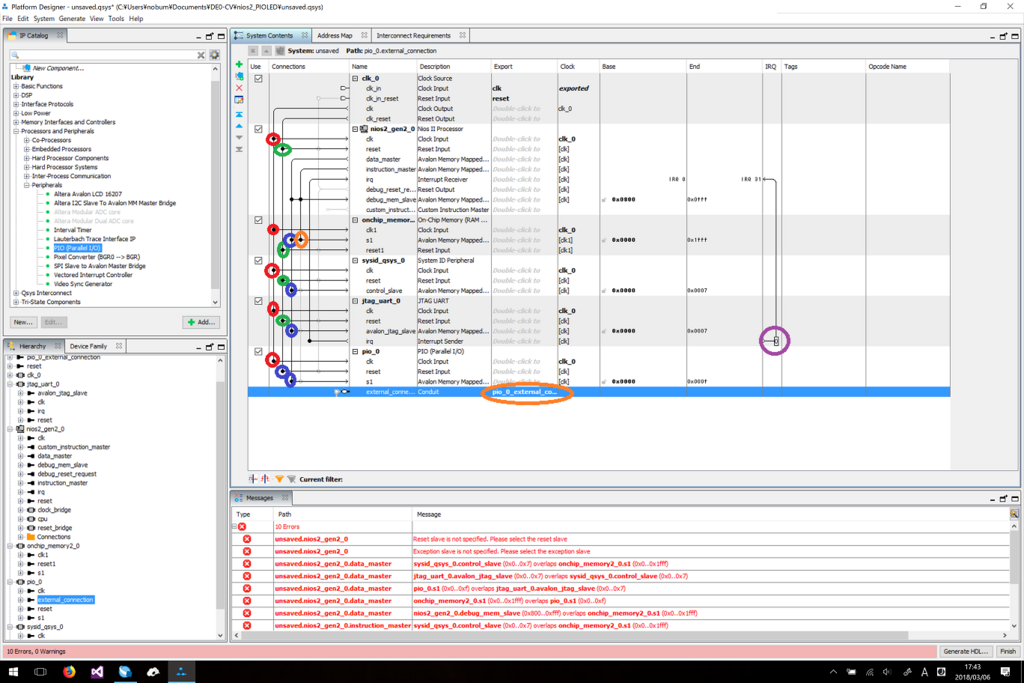
- PIOの"Conduit"の"Export"をダブルクリックして名前を付ける(オレンジ、デフォルトのままでよい)
- Nios IIのIPを右クリックして"Editを選択
- "Vectors"タグを選択し、"Reset Vector Memory"と"Exception Vector Memory"を両方ともOn-Chip Memory(デフォルトなら"onchip_memory2_0.s1)に変更
- "Address Map"タグを選択、メニューから"System" -> "Assign Base Addresses"を選択 - 以前のQsysではデフォルトのメモリーアドレスの衝突を自分で解決する必要があったが、このバージョンでは自動化されている
これで、下の"Message"欄のエラーが全部消えたはずだ、下の"Generate HDL"を押して統合IPモジュールを作成する、
"Save changes to unnamed?"のダイアログが出たら、適当な名前(nios2_PIOLED_qsys.qsys)を付け、"保存”する
後は勝手にやってくれるので、終わったらダイアログを"Close"して、Platform Designerを終了する、
(20200120改定)
Quartus Primeに戻り、"Project" -> "Add/Remove Files in Project"を選択し、qsysファイルをプロジェクトに追加する
トップモジュールを追加、FPGAイメージ作成、フラッシュ
- "File" -> "New"で"Verilog HDL file"を選択、以下のようにトップモジュールを記述して保存
module nios2_PIOLED(
input wire in_clk,
input wire [9:0] in_switch,
input wire [3:0] in_button,
output wire [9:0] out_led,
output wire [6:0] seven_segment_0,
output wire [6:0] seven_segment_1,
output wire [6:0] seven_segment_2,
output wire [6:0] seven_segment_3,
output wire [6:0] seven_segment_4,
output wire [6:0] seven_segment_5);
//
// terminate unnecessary LEDs
//
assign seven_segment_0 = 7'd0;
assign seven_segment_1 = 7'd0;
assign seven_segment_2 = 7'd0;
assign seven_segment_3 = 7'd0;
assign seven_segment_4 = 7'd0;
assign seven_segment_5 = 7'd0;
//
assign out_led[9:8] = 2'b0;
//
nios2_PIOLED_qsys nios2_PIOLED_qsys(
.clk_clk(in_clk), // clk.clk
.pio_0_external_connection_export(out_led[7:0]), // pio_0_external_connection.export
.reset_reset_n(in_button[0]) // reset.reset_n
);
endmodule
(20200120改定)
Qsysで作成したトップモジュール(nios2_PIOLED_qsys)のVerilog定義は、プロジェクトフォルダーの下に上で保存した名前(nios2_PIOLED_qsys)のフォルダの中の"synthesis"フォルダの中にある(nios2_PIOLED_qsys.v)。
- "Assignments" -> "Import Assignments"を選択し、こちらで作成したピンアサインメントを事前にexportしておいて、それを取り込む
- "Start Compilation"ボタンをぽちっとな
- コンパイラが終わったら、"Programmer"を使ってFPGAのイメージをDE0-CVに焼く、詳細はこちら
Nios II上で動作させるプログラムを作成し、実行する
- Quartus Primeに戻り、"Tools" -> "Nios II Software Build Tools for Eclipse"を起動
- "Select a workplace"のダイアログが出るので、現行のプロジェクトフォルダーの下に"software"というフォルダーを作り、それをworkspaceに設定する
- Eclipseで、"File" -> "New" -> "Nios II Application and BSP from Template"を選択
- "SOPC Information File name"のファイル選択ボタン("...")を押し、現行のプロジェクトフォルダーの下にある.sopcinfo(nios2_PIOLED_qsys.sopcinfo)を選択、読み込まれるとデフォルトが設定される
- "Project name"を適当に(nios2_PIOLED_sw)つける
- "Project template"から"Hello World Small"を選択し、"Next"を押す
- 次のページで"Create a new BSP project based on the application project template"にチェックが入っていることを確認、"Finish"を押す
これでsopcinfoを元にBSPファイルが生成され、必要なライブラリーがプロジェクトに取り込まれる。
- "Project Explorer"のプロジェクトフォルダ(nios2_PIOLED_sw)を展開し、"hello_world_small.c"をプロジェクト名(nios2_PIOLED_sw.c)に変更、ファイルを右クリックするとドロップダウンメニューから"Rename..."を選択できる
- 上記のファイルを開く(ダブルクリック)、以下のように変更
#include "system.h"
#include "altera_avalon_pio_regs.h"
int main()
{
IOWR_ALTERA_AVALON_PIO_DATA(PIO_0_BASE,0x01);
/* Event loop never exits. */
while (1);
return 0;
}
- "Project" -> "Build All"を選択
さあ、いよいよリモート実行だ。
- "Run" -> "Debug Configurations"を選択
- ダイアログで"Nios II Hardware"を選択し、上の"New"ボタンを押す
- "Project"タグで現在のプロジェクト(nios2_PIOLED_sw)を選択
- "Target Connection"タグで右の"Refresh Connection"を押す、下の"Debug"ボタンが押せるようになっていれば準備完了だ
- "Debug"を押す
- EclipseのPerspective(ペインの配置)変更の確認ダイアログが出てきたら、"Yes"を押す、デバッグウィンドウが展開する
元に戻すのには"Window" -> "Perspective" -> "Nios" -> "Open Perspective" -> "Nios II"だ。
この状態でメインの一番最初の関数でブレークがかかっているので、
LED0 (PIOのbit 0にマップされている)が点灯すれば、成功だ。
"Terminate"ボタンを押せば、デバッグ終了となる。
以上、以前にQurtus II 13.1 & Qsysの組み合わせでNios IIを組み込み、リモートデバッグしたときとほとんど変わりはなかった。
Qsysの名前が"Platform Designer"と変わったこと、IP Catalogのカテゴリーが変わったことの2つが戸惑ったくらいだ。









![[フォッシル]FOSSIL 腕時計 Q MARSHAL スマートウォッチ FTW2106 メンズ 【正規輸入品】 [フォッシル]FOSSIL 腕時計 Q MARSHAL スマートウォッチ FTW2106 メンズ 【正規輸入品】](https://images-fe.ssl-images-amazon.com/images/I/41Cyyau1i1L._SL160_.jpg)

![Huawei Watch 2 Classic - Titanium Grey - Android Wear 2.0 (US Warranty) [並行輸入品] Huawei Watch 2 Classic - Titanium Grey - Android Wear 2.0 (US Warranty) [並行輸入品]](https://images-fe.ssl-images-amazon.com/images/I/51Rm1T6LOJL._SL160_.jpg)